Tencent – это очередная очень навязчивая программка от разработчиков из Китая, которая проникает на компьютер с помощью различного софта, скачиваемого с непроверенных источников. Программа написана как антивирус, но на самом деле никакой полезной функции в ней нет, да и выполнена она на китайском языке, что делает ее невозможной для использования. Многих пользователей компьютера волнует вопрос: «Как удалить китайскую программу Tencent?». Ответ на него можно найти в данной статье.
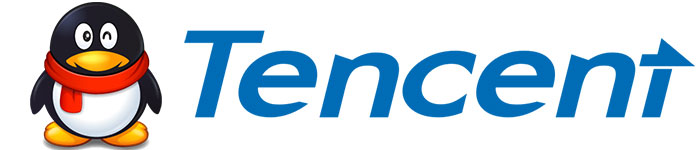
Как удалить программу Tencent
- Для начала необходимо закрыть все китайские программы, связанные с антивирусом Tencent. Для этого закроем сам антивирус, щелкнув мышкой по его значку, справа на панели задач. В появившемся окне нажмем кнопку со значком выхода (голубой прямоугольник со стрелкой вправо). В окне подтверждения следует нажать на левую кнопку.
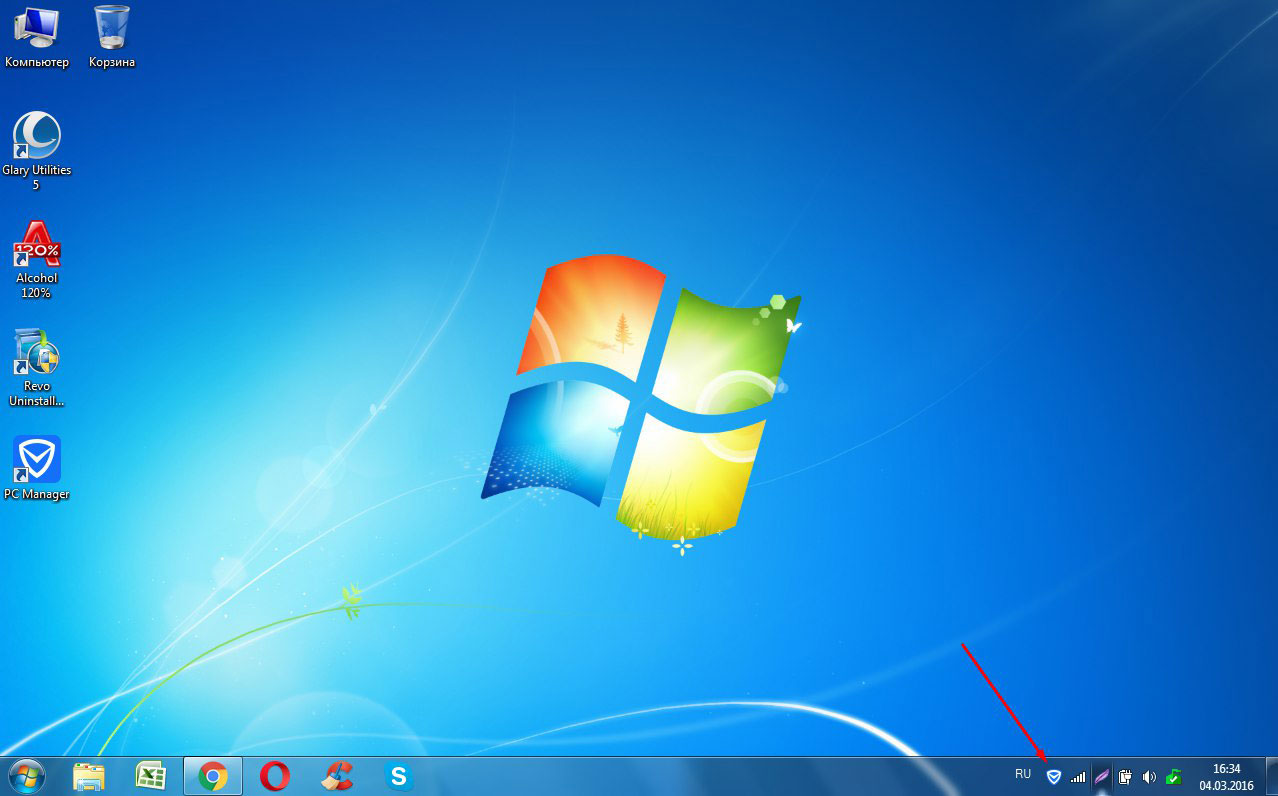
Как удалить китайские программы с компьютера
- Далее, завершаем все процессы, связанные с этой программкой. Открываем окно диспетчера задач (совместное нажатие кнопок Ctrl, Alt, Delete). В процессах смотрим и закрываем все, что начинается на QQ или в поле с описанием стоят китайские иероглифы.
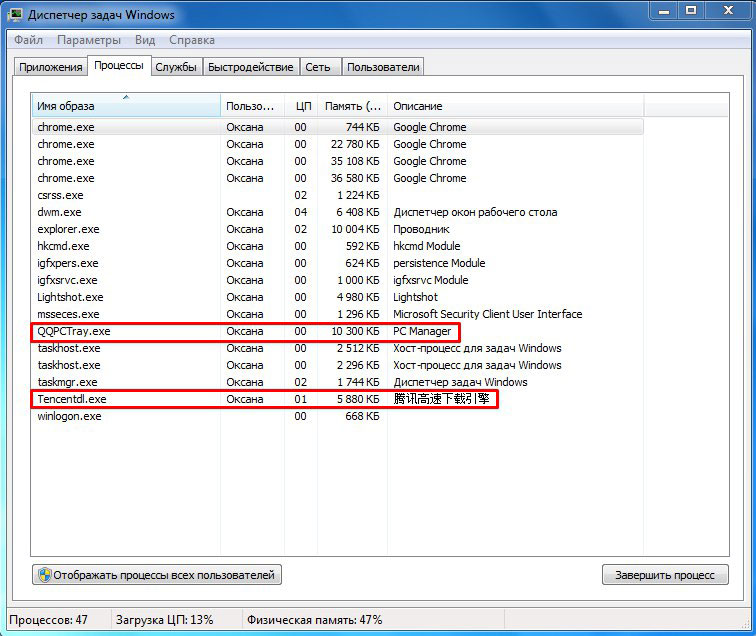
- Заходим в панель управления, выбираем пункт «Программы», а затем, «Программы и компоненты».
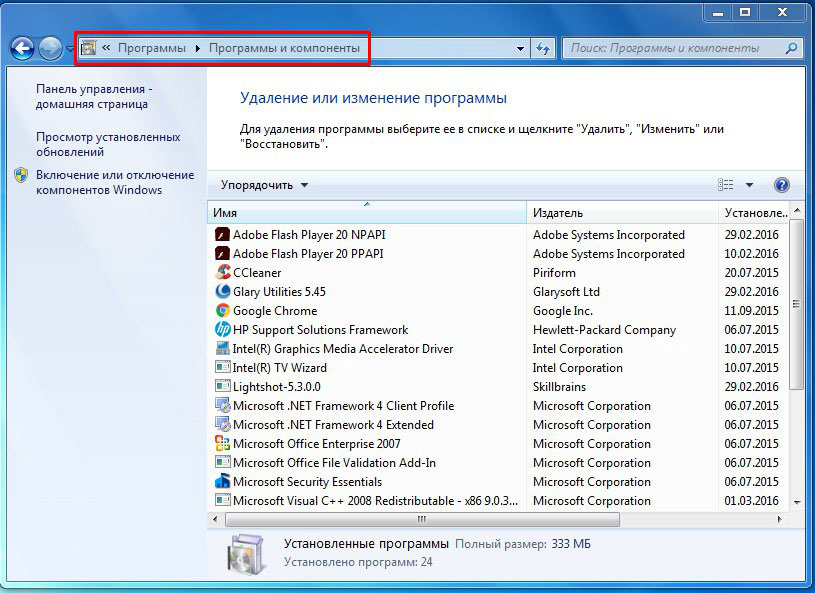
- Из списка программ удаляем все программы, которые, так или иначе, относятся к Tencent (это может быть приложение PC Manager, или же программка QQ Phone Manager, или софт с именем Download Manager, или сразу все вместе) и обязательно удаляем сам антивирус (его название в списке можно увидеть в виде китайских иероглифов).
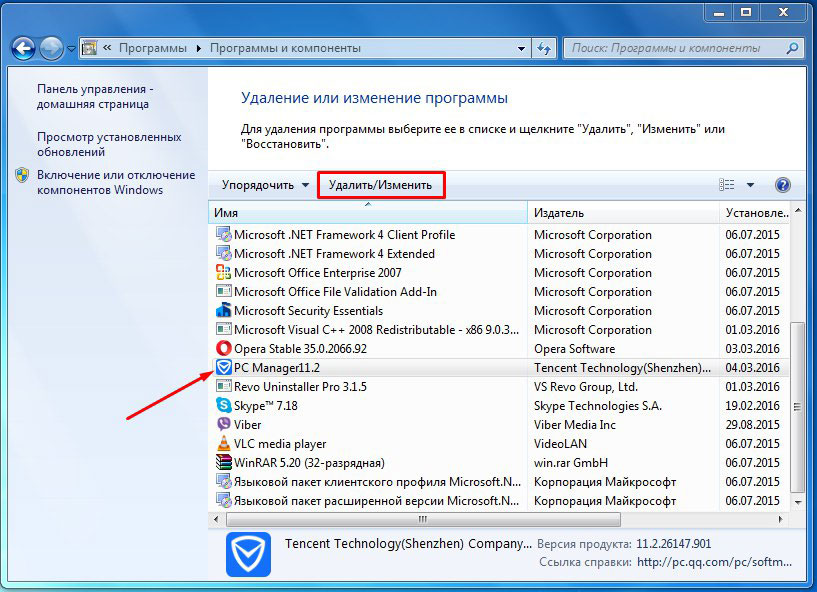
- При удалении самого антивируса будет всплывать 4 окна с запросами на китайском языке. В каждом из них нужно выбрать левую кнопку!

- В случае, когда навязчивый антивирус не найден в списке установленных программ, тогда ищем папку с названием Tencent в служебной папочке Program Files. Далее, находим папку QQPCMgr. Именно там должен находиться файл Unist.exe, которым можно удалить программку. Удаление будет происходить так же, как через панель управления. На все запросы на китайском надо нажать левую кнопку.
- Далее, желательно скачать и установить утилиту CCleaner. Она очень поможет очистить устройство от всего, что связано с антивирусом и еще не удалилось.
- Открываем CCleaner и кликаем по разделу «Автозагрузка» в меню «Сервис».
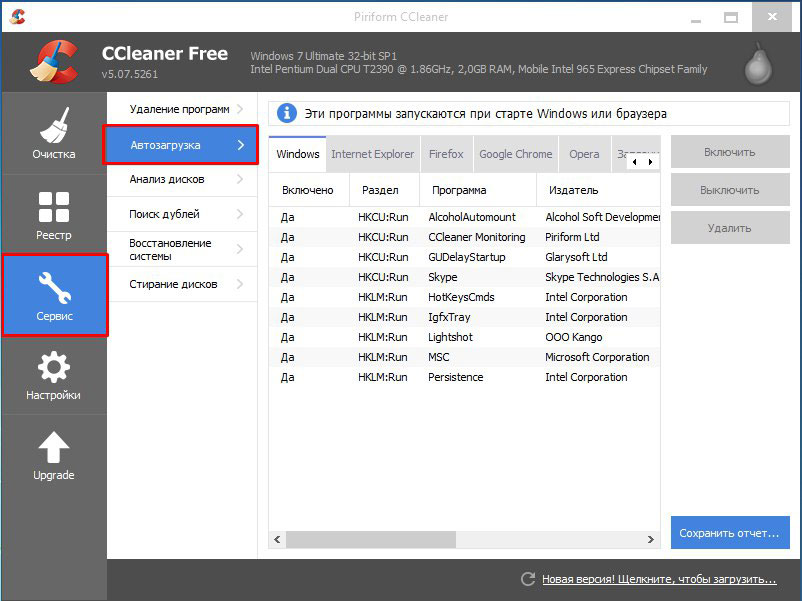
- В окне справа есть вкладки – Windows, Enternet Explorer и так далее. Необходимо проверить каждую вкладку на наличие зловредного китайского софта и удалить все находки.
- Определить, что это именно китайский софт, можно посмотрев в поля «Программа» и «Издатель», там будут иероглифы.
На этом практически вся работа завершена. Далее, будет написан ответ на вопрос: «Как удалить папку Tencent?», а также другие файлы, которые еще могли остаться на компьютере. Папки Tencent могут находиться в следующих служебных папках системы на диске С или D (смотря куда ставили систему):
- Сперва в папке AppData (находится СUsers «Имя пользователя») разыскиваем по очереди папки Local и Roaming, смотрим там, если есть папки с именем Tencent – удаляем.

- Затем аналогично просматриваем папочки Program Files и ProgramDatа.
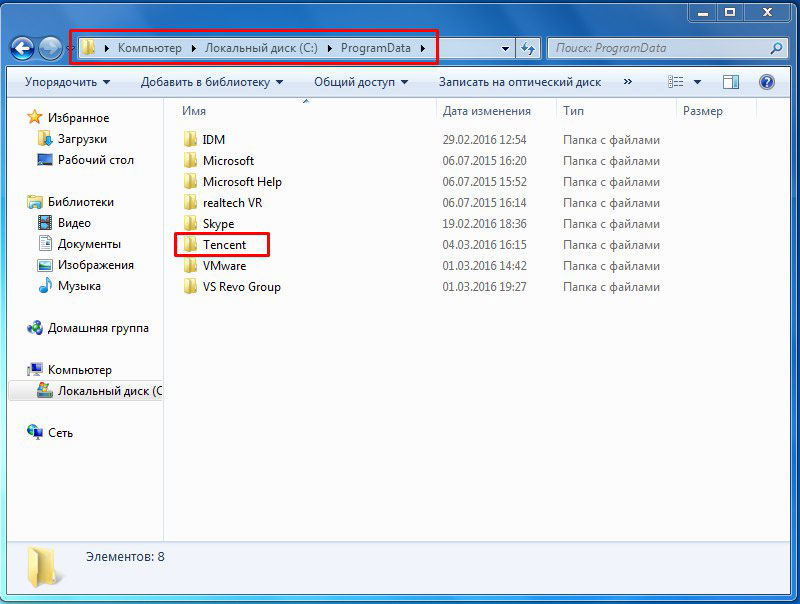
- После этого в папке Program Files ищем папку Common Files и просматриваем ее на предмет нашего поиска.
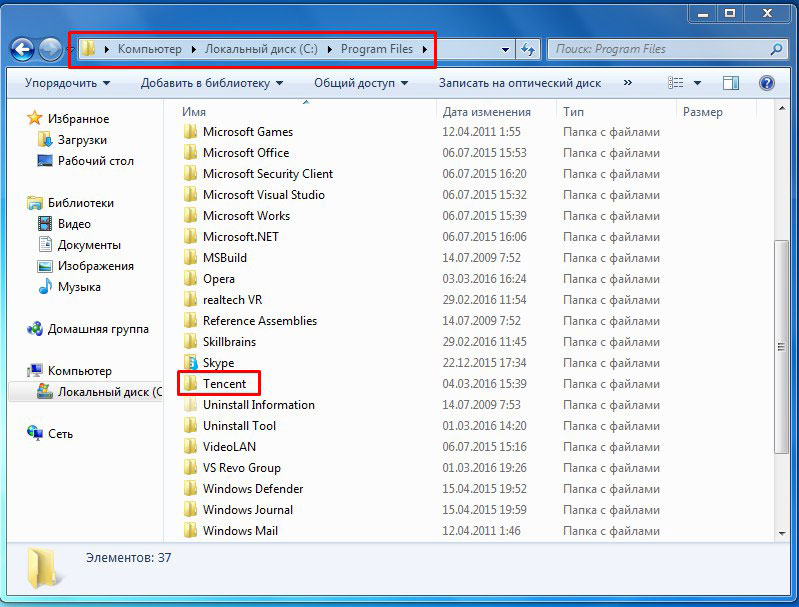
- Далее, очищаем папку с названием Temp, полностью уничтожив из нее все файлы. Саму папочку удалять не надо!
- Также необходимо уничтожить файлы TAOKernelsys и TFsFltX64.sys в папочке Drivers, которую можно разыскать на диске С, открыв системную папку WINDOWS, а там, открыв еще одну папку с именем System32.
Чистим реестр
В поисковой строчке меню «Пуск» набираем слово regedit и нажимаем кнопочку Enter.
- В окне реестра производим поиск. В меню «Правка» останавливаемся на пункте «Найти далее». В появившемся окошке вбиваем по очереди tencent и qqpc. Выполняем поиск сначала для одного значения, потом для другого. Все, что будет найдено – удаляем.
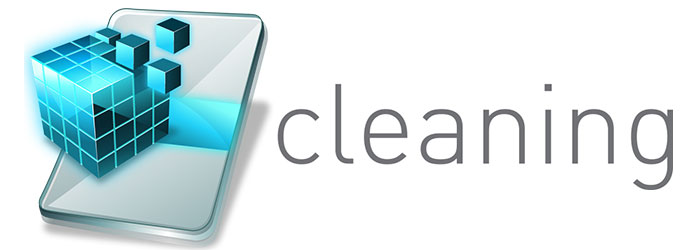
- Затем, исправляем ярлыки всех используемых браузеров. По очереди кликаем на ярлыки каждого интернет-обозревателя, который используется. В меню щелкаем на «Свойства».
- Снимаем отметочку «Только для чтения».
- На вкладке «Ярлык», в поле «Объект» меняем путь к файлу на верный. И кликаем на «ОК».
Эта статья дает ответ на вопрос «Как удалить tencent с компьютера Windows 7?». Однако, пользователи с другими версиями системы тоже могут воспользоваться данными советами. Теперь проблемы с программой Tencent, и как удалить ее с компьютера не будет.
Источник: xn—-7sbbnvnbd8df8h.xn--p1ai
Как удалить китайскую программу Baidu
Baidu – программа для улучшения производительности и чистки операционной системы, которая устанавливается вирусным путем. Именно поэтому удалить китайскую программу Baidu с компьютера своими силами – не самая простая операция.

Статьи по теме:
- Как удалить китайскую программу Baidu
- Как удалить Baidu
- Как удалить Baidu — китайский антивирус
Инструкция
Чтобы удалить китайскую программу Baidu с компьютера, перейдите в «Панель управления» через меню «Пуск». Выберите пункт «Установка и удаление программ». Дождитесь обновления списка и обратите внимание на верхние строки. Среди них будет присутствовать одна или несколько программ, в названии которых есть слово Baidu либо иероглифы.
Удалите по очереди все программы пакета Baidu из списка. Сложность будет заключаться в том, что все названия действий и кнопок в службе удаления Baidu будут написаны на китайском языке. Тем не менее, в нижней части окна имеются кнопки, одна из которых будет выделена. Это клавиша отмены, при нажатии на которую удаление будет остановлено.
Вам нужно нажимать на другую, неотмеченную кнопку, так как она обозначает действия «Далее» или «Удалить», и в конечном итоге приведет к удалению Baidu с компьютера. Проделайте те же действия для всех программ с похожими названиями.
Иногда программа Baidu не отображается в списке установленных программ в «Панели управления». В этом случае перейдите в папку Program Files на жестком диске, кликните правой кнопкой мыши по свободной области в ней и выберите пункт «Упорядочить по дате изменения». Теперь обратите внимание на папки, дата изменения которых соответствует дате установки Baidu.
В каждой из них имеется файл со значком корзины либо компьютера. Это служба удаления. Запустите ее и действуйте, как указано выше.
Существует еще один метод, позволяющий удалить Baidu на китайском языке с компьютера. В меню «Пуск» перейдите в папку «Служебные программы» и выберите пункт «Восстановление системы». Укажите в качестве точки восстановления любую дату, предшествующую дню появления Baidu на компьютере и выполните операцию. После перезагрузки компьютер вернется в исходное состояние, и на нем не будет программы Baidu.
Полезный совет
Будьте внимательны при загрузке из интернета подозрительных архивов и приложений. Их распаковка и установка может привести к появлению на компьютере различных вирусных программ, в том числе и Baidu. Особое внимание уделяйте процессу установки незнакомых служб, так как иногда в них присутствует пункт с предложением установить также Baidu или просто защитить компьютер. Всегда отказывайтесь от этого либо полностью прекращайте процесс инсталляции.
Совет полезен?
Статьи по теме:
- Как удалить антивирус если он не удаляется
- Как удалить антивирус Панда
- Как удалить фальшивый антивирус
Комментарии 1
написал(а) 28 апреля 2015
Я удалил программу Baidu через: Безопасный режим — Поиск, — удаляя файлы по мере их нахождения, пока не появилось сообщение: Поиск не дал результатов.
Добавить комментарий к статье
Похожие советы
- Как удалить языковые пакеты
- Как удалить веб-папки
- Как удалить антивирус Panda
- Как активировать Панду
- Как удалить антивирус с компьютера в 2017 году
- Как удалить программу, если она не удаляется через панель управления
- Как удалить поддельное программное обеспечение
- Как удалить recycler вирус
- Как удалить программу с кпк
- Как удалить brontok
- Как удалить старый антивирус
- Как удалить остатки антивируса
- Как удалить 2inf.net с компьютера
- Как удалить «Амиго» с компьютера
- Как избавиться от антивируса
- Как удалить mcafee полностью
Источник: www.kakprosto.ru
Эффективные методы удаления китайского антивируса Kingsoft Antivirus
Нежелательные и вредоносные программы могут проникать в систему различными способами. Например, нередко при скачивании полезных программ в довесок к ним навязывается ещё куча софта, обычно ненужного. «Сюрпризы» пользователи обнаруживают сразу же после установки или позднее, когда начинают проявляться последствия бурной деятельности программы на компьютере. Одним из бонусов, идущим прицепом к популярному софту, является китайский антивирус Kingsoft Antivirus. Многие ловят его при скачивании или обновлении видеоплеера KMPlayer, но возможны и другие варианты получения антивируса.

Возможно, у китайцев данный софт и в почёте, но у нас он как-то не прижился и каждый, кто сталкивался с появлением Kingsoft Antivirus на своём компьютере, желает его немедленно удалить, а удалить его не так и просто.
Самоустанавливающийся Kingsoft антивирус, больше похожий на вирус, имеет китайский интерфейс и не удаляется стандартным способом через Панель управления, как любое другое установленное ПО, его попросту нет в списке софта «Программы и компоненты». Он тормозит систему, удалят инсталляторы программ, заваливает рекламой и творит ещё много чего нехорошего, да и к тому же не слишком озабочен защитой компьютера, а скорее наоборот. Некоторые антивирусы видят Kingsoft Antivirus, но не удаляют. В данном материале рассмотрим, какими путями можно избавиться от злополучного софта.
Как не подхватить вирус
Для начала, разберёмся, что это за программа Kingsoft Antivirus. Позиционируется софт именно как антивирус и включает также возможности файервола, распространяется он бесплатно (ещё бы!) и обычно устанавливается пользователям в пакете установки с полезными приложениями. Существует несколько модификаций данной программы, и китайцы настолько активно продвигают свой продукт, что добрался он и до русскоговорящих пользователей, причём по душе не пришёлся.
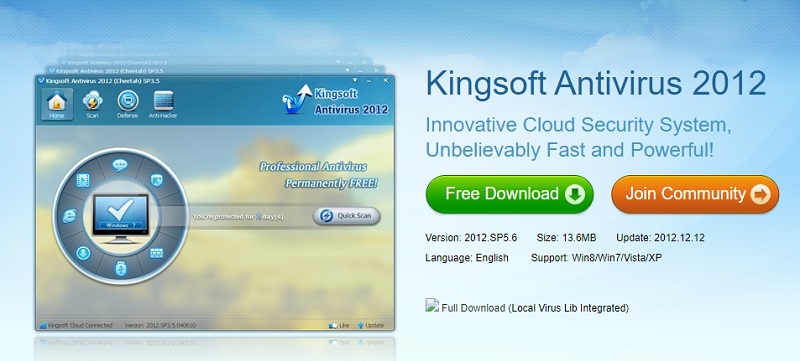
Всегда проще предупреждать появление вредоносного софта, чем потом от него избавляться. Это касается не только Kingsoft Antivirus, но и прочих бесполезных или вредящих утилит, которые идут паровозом к скачиваемому приложению. Чтобы свести риски «подцепить» сие творение или подобное ему к минимуму, следуйте рекомендациям:
- Не качайте софт с сомнительных источников.
- При установке контролируйте, что и куда именно устанавливается.
- Не нужно жать «Далее» по инерции, не читая, что вы ставите на комп, выбирайте «выборочную установку». Даже если предлагается пакетная установка, снимайте галочки напротив каждого ненужного софта, который отмечен по умолчанию и установится самостоятельно, если вы не воспрепятствуете этому.
Эти действия уберегут ваш компьютер от вредоносного и нежелательного софта, захламляющего систему и нарушая её работу.
Установка полноценного дистрибутива
Есть несколько способов, как удалить Kingsoft Antivirus с компьютера. Один из них предполагает установку его английской версии, чтобы затем деинсталлировать софт, как обычную программу. Найти на просторах сети нужный дистрибутив не проблема, можно для этой цели использовать официальный сайт разработчика.
Чтобы удалить китайский антивирус Kingsoft, выполняем следующее:
- Находим дистрибутив Kingsoft Antivirus.
- Устанавливаем софт на компьютер, запуск установки выполняется посредством кнопки «OneKey Install».
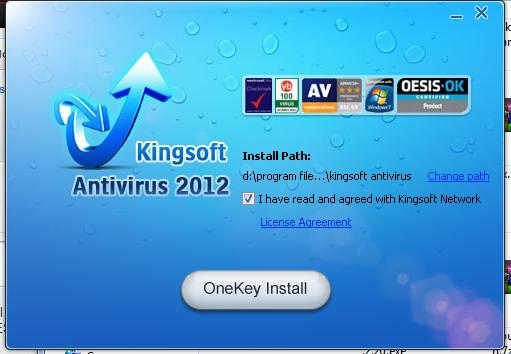
- По окончании процесса установки программа будет просить перезагрузить компьютер, делать это не нужно.
- Идём в «Панель управления» – «Установка и удаление программ» и находим здесь в списке софта Kingsoft Antivirus, удаляем.
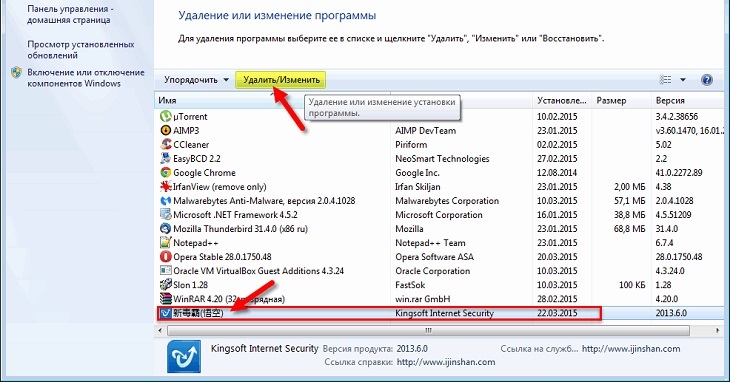
- Появится окно с просьбой уточнить причину удаления, выбираем любую и подтверждаем действие, нажав «Uninstall».
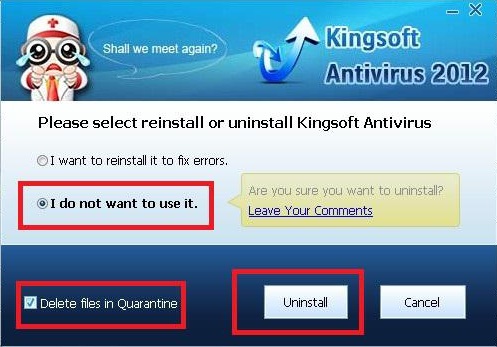
- Для удаления временных файлов потребуется перезагрузка устройства.
- Готово. Мы попрощались с Kingsoft Antivirus.
Удаление с помощью сторонних программ
Альтернативный вариант деинсталляции нежелательного ПО предполагает использование сторонних утилит, таких как CCleaner, Revo Uninstaller, Uninstall Tool или им подобные. Они отличаются простотой использования и способны ликвидировать Kingsoft антивирус со всеми его «хвостами». Если на компьютере нет подобных программ, нужно скачать, такие инструменты всегда должны быть под рукой у пользователя. Скачивание и инсталляция осуществляются стандартным образом.
Как удалить Kingsoft Antivirus с помощью CCleaner:
- Открываем утилиту, идём в раздел «Сервис» (кнопка с изображением гаечного ключа в меню слева).
- В подразделе «Удаление программ» выбираем в списке китайскую программу и жмём кнопку «Деинсталляция», подтверждаем действие.
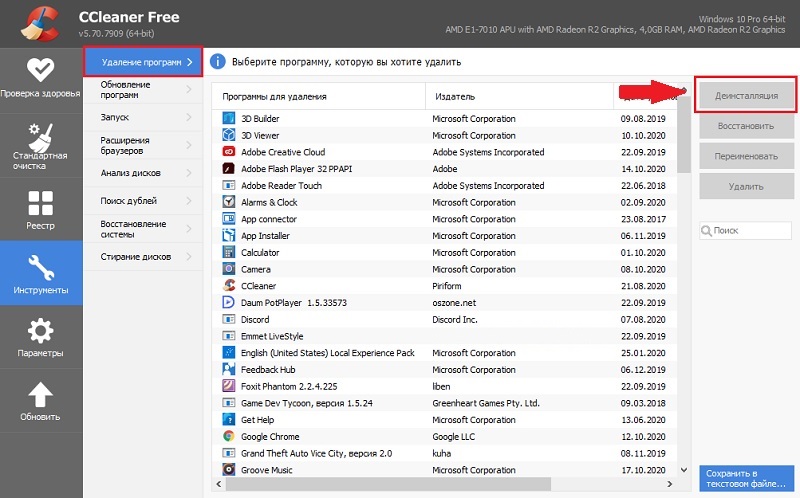
- По окончании процесса идём в раздел «Очистка», переходим на вкладку «Приложения».
- Жмём кнопку «Анализ» и после того, как утилита проанализирует данные, нажимаем «Очистка».
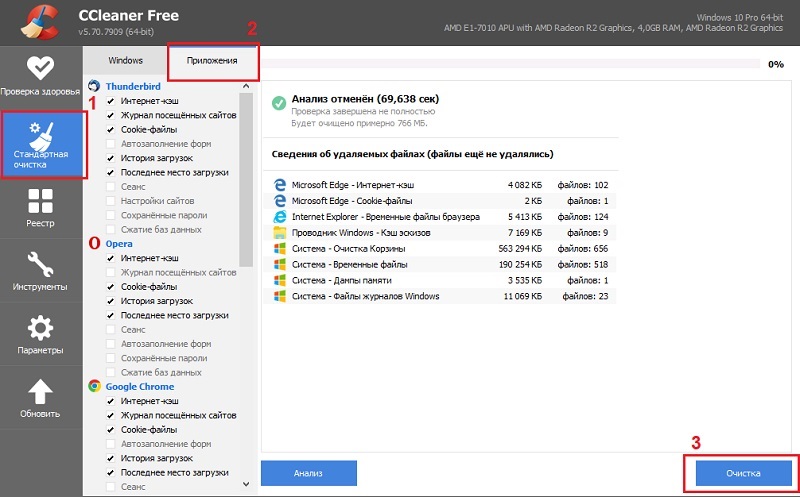
- Теперь идём в раздел «Реестр», где жмём «Поиск проблем», после чего «Исправить выбранное».
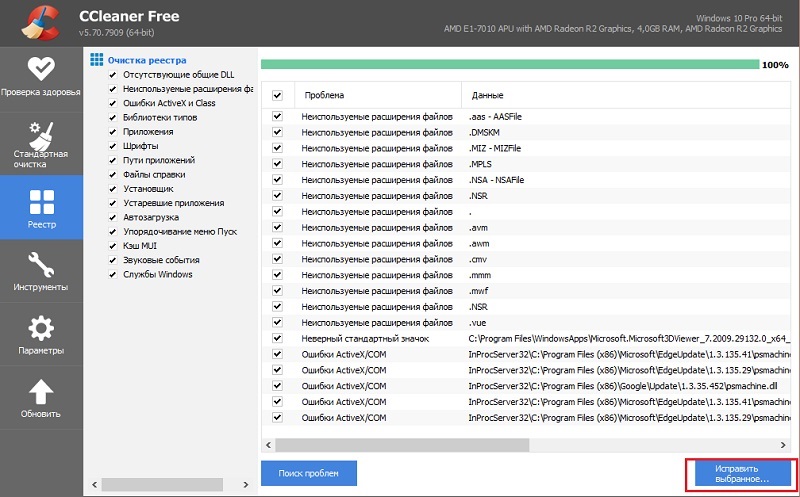
- Перезагружаем устройство.
Как удалить китайскую программу посредством Revo Uninstaller:
- Открыв утилиту, переходим на вкладку «Все программы».
- Находим в списке экзешный файл китайского антивируса, выделяем его и жмём кнопку «Удалить».
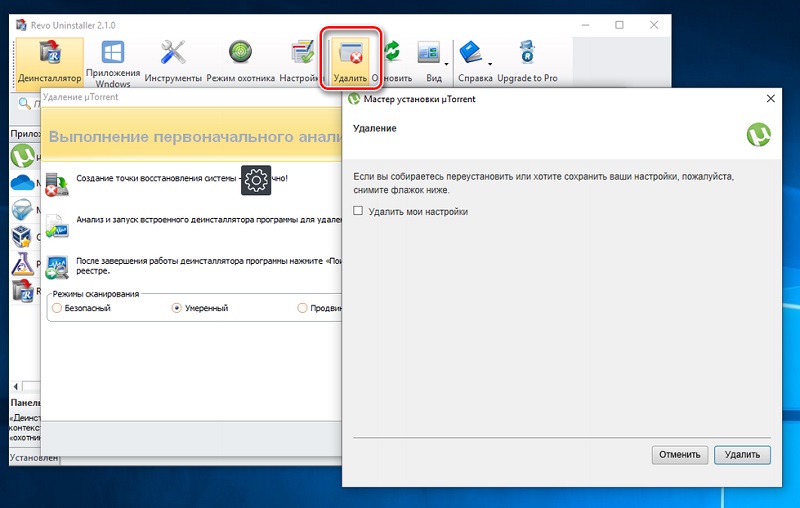
- В открывшемся окне выбираем опцию «Продвинутый» и жмём «Сканировать», после чего будут обнаружены «хвосты» Kingsoft.
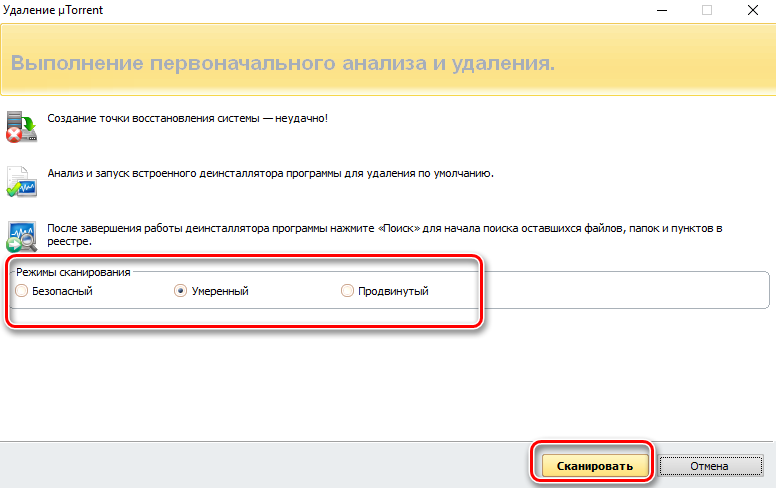
- Нажимаем «Выбрать все» и «Удалить».
- Затем жмём «Далее», выделяем объекты раздела «Найденные файлы» и жмём «Готово».
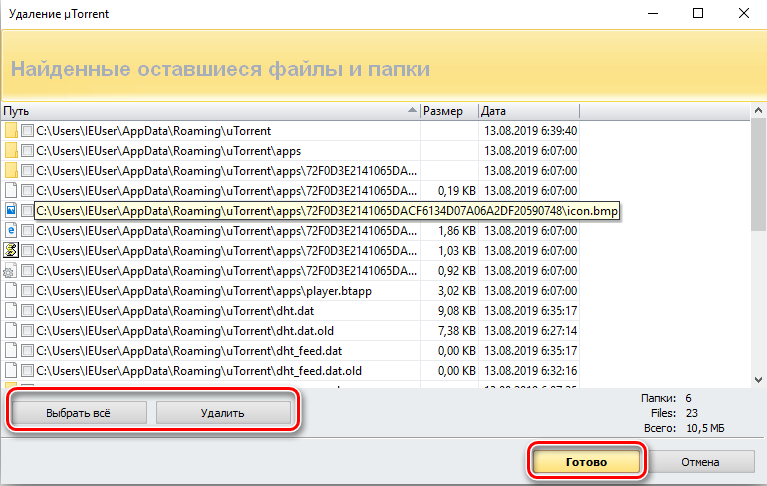
- Чистить реестр после процедуры не требуется.
Удаляем Kingsoft антивирус при помощи Uninstall Tool:
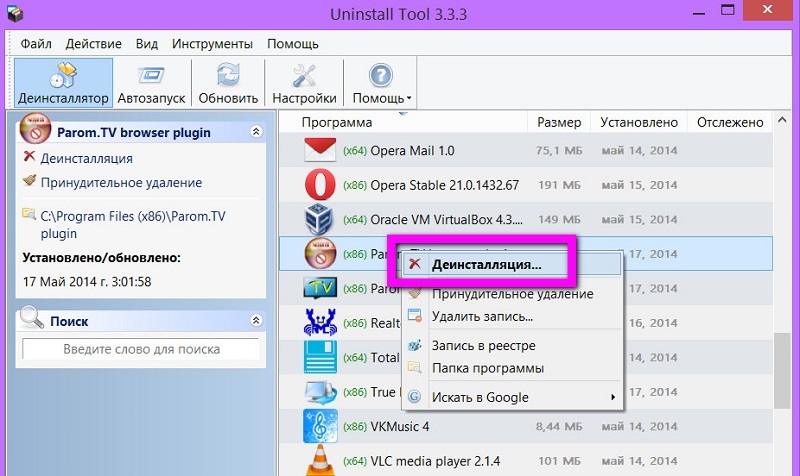
- Открываем приложение и идём в раздел «Uninstaller» в верхнем меню.
- Находим в списке программ файл с расширением .exe Kingsoft и жмём «Uninstall», что запустит процесс деинсталляции.
- Далее появится окошко удаления остатков софта и когда отобразятся списком все элементы, имеющие отношение к злосчастному антивирусу, выделяем их и нажимаем кнопку удаления.
- Реестр чистить не потребуется.
Способ удаления посредством сторонних инструментов достаточно эффективен, при этом в ряде случаев удалить Kingsoft Antivirus пользователям не удаётся. В таком случае потребуется вручную искоренить антивирус из системы.
Загрузка Windows в безопасном режиме
Ещё один способ удаления Kingsoft Antivirus на китайском языке подразумевает выполнение процедуры в безопасном режиме функционирования устройства.
Выполняем следующие действия:
- Загружаемся в безопасном режиме, например, используя окно конфигурации системы, где во вкладке «Загрузка» в блоке «Параметры загрузки» нужно отметить пункт «Безопасный режим» (минимальная), эти параметры загрузки можно сделать постоянными, отметив соответствующий пункт, поскольку перезагружаться придётся не раз (убрать галочку после выполнения процесса удаления китайского софта). Применяем изменения, закрываем окно и перезагружаемся.
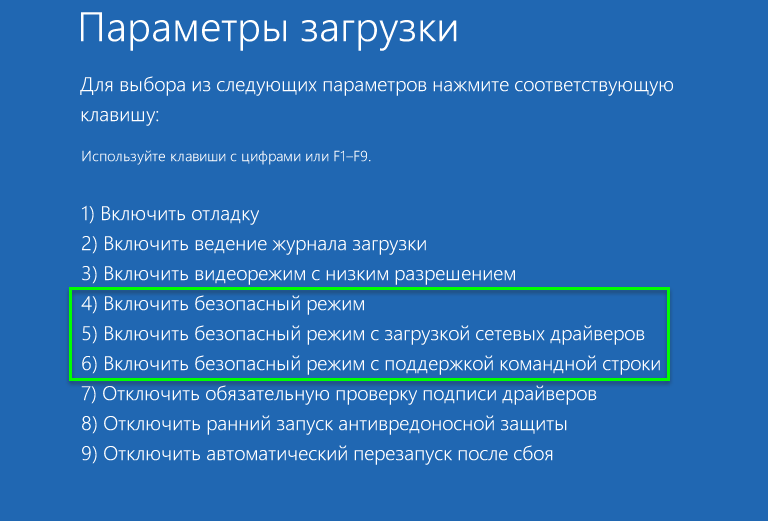
- После того, как система загрузилась, выключаем Kingsoft в трее.
- Убираем антивирус из автозагрузки. Сделать это можно следующим образом: открываем окно «Выполнить» (Win+R) и вводим команду msconfig, в окне конфигурации системы идём на вкладку «Автозагрузка», здесь жмём «Открыть диспетчер задач» (служба откроется на вкладке «Автозагрузка»), выделяем Kingsoft Antivirus и жмём «Отключить». Перезагружаем компьютер.
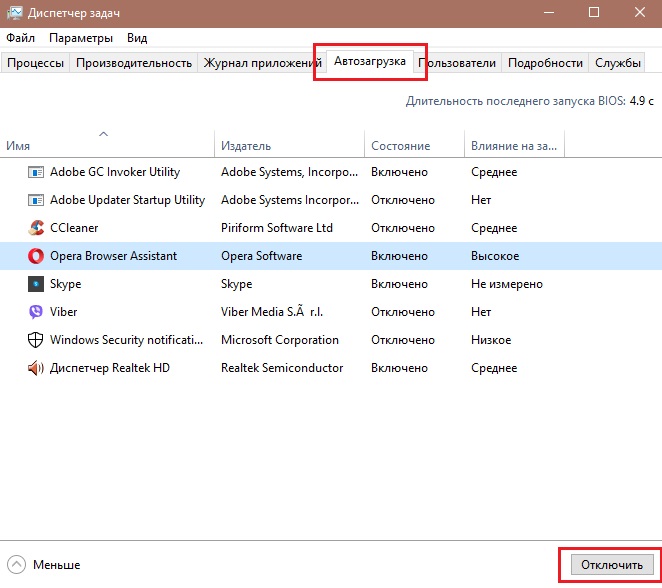
- Идём в папку расположения антивируса по адресу C:Program Files (x86)Kingsoft Kingsoft Internet Security и находим здесь файл uninst.exe, запускаем. В окне встроенного деинсталлятора отмечаем галочкой «Join in our product…» и «Delete the files…», жмём кнопку «Uninstall». Процесс удаления будет запущен, он займёт около 15 минут, по его окончании перезагружаем устройство, отметив «Restart Now» и нажав кнопку «Finish».
- Переходим к удалению остаточных компонентов, для чего открываем Проводник и в поисковой строке вверху окна вбиваем название Kingsoft, после того, как связанные элементы нашлись, выделяем их и удаляем без помещения в корзину (Shift+Del), подтверждаем действие.
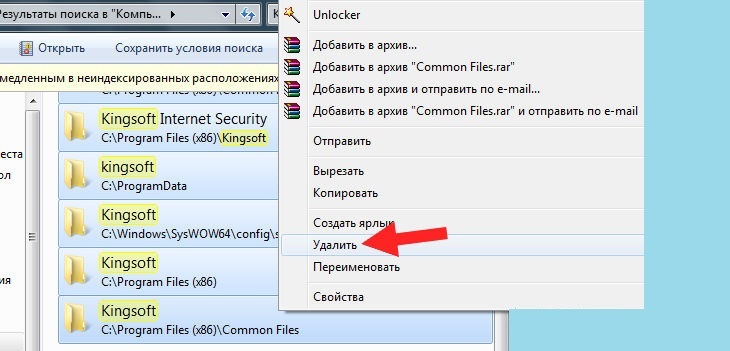
- Идём в редактор реестра (открываем «Выполнить» (Win+R) и вводим команду regedit), в меню «Правка» выбираем опцию «Найти…» (Ctrl+F) и вбиваем название зловреда. После того, как найденные элементы отобразятся в области справа, нужно удалить все значения, касающиеся Kingsoft Antivirus, для перехода к следующему элементу зажимаем F.
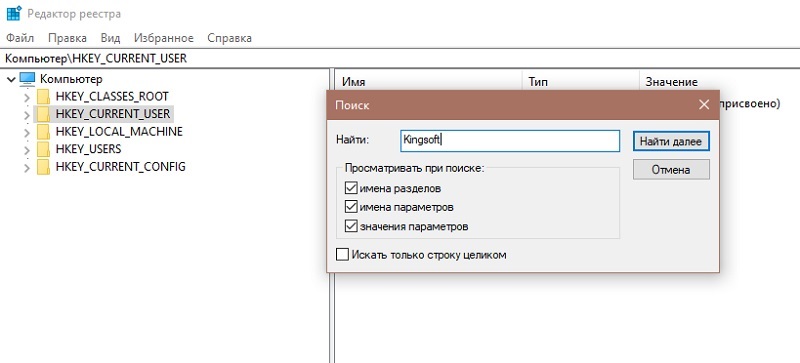
Удалить китайский софт не так сложно, но потребует определённых затрат времени и усилий со стороны пользователя, особенно если первые два способа не сработают и придётся вручную заниматься устранением проблемного антивируса.
Источник: nastroyvse.ru